Versetzung
Die Versetzung zum Schuljahreswechsel besteht aus zwei Schritten. Im ersten Schritt legen Sie fest, in welche Klassen die einzelnen Schüler wechseln und welche Lehrer die neuen Klassen leiten. Weiterhin wird angegeben, welche Schüler die Schule verlassen. Während dieses Vorgangs werden noch keine Änderungen an der Zusammensetzung der Klassen vorgenommen. Im zweiten Abschnitt werden automatisch die Schüler in die Klassen versetzt, die Sie im ersten Schritt angegeben haben.
Neue Schüler
Sie können die Daten der Schüler, die im nächsten Jahr neu an Ihre Schule kommen, bereits im aktuellen Schuljahr aufnehmen. Legen Sie dazu eine (oder ggf. mehrere) Klasse, deren Klassenstufe um eins geringer ist als die Klassenstufe in der die neuen Schüler im nächsten Schuljahr unterrichtet werden. Bei der Neuaufnahme der Schüler geben Sie diese Klasse an.
Beispiel: An einer Grundschule beginnen die Schüler mit dem Besuch der Klassenstufe 1. Es wird im nächsten Schuljahr nur die Klasse 1a geben. Legen Sie in diesem Fall in der Klassenverwaltung eine Klasse 0a mit der Klassenstufe 0a an. Neue Schüler nehmen Sie dann in diese Klasse auf.
Beispiel: An einer Regelschule beginnen die Schüler mit dem Besuch der Klassenstufe 5. Es wird im nächsten Schuljahr die Klassen 5a und 5b geben. Legen Sie in diesem Fall in der Klassenverwaltung die Klassen 4a und 4b mit der Klassenstufe 4 an. Nehmen Sie die neuen Schüler in diese Klassen auf.
Weitere Informationen zum Verwalten von Klasse finden Sie unter Klassenverwaltung.
Versetzung vorbereiten
Während der Vorbereitungsphase legen Sie fest, welche Schüler die Schule verlassen und wie die Klassenzusammensetzung im nächsten Schuljahr sein wird. Klicken Sie auf Bearbeiten – Versetzung vorbereiten:
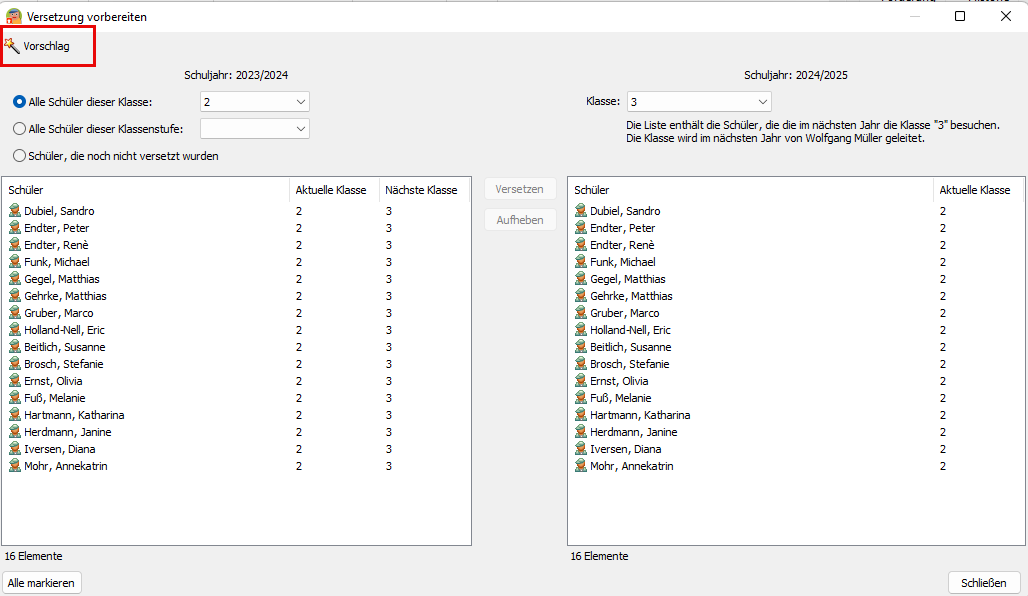
Klicken Sie zunächst auf Vorschlag um die Klassenzusammensetzung im aktuellen Schuljahr zu analysieren und einen Versetzungsvorschlag für das kommende Schuljahr zu erstellen:
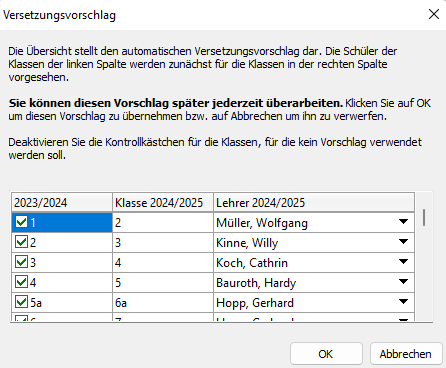
Die erste Spalte enthält die Klassen des aktuellen Schuljahres. In der zweiten Spalte finden Sie die Klassenbezeichnung, die die jeweilige Klasse im nächsten Schuljahr tragen wird. Die dritte Spalte enthält den Klassenleiter der Klasse im nächsten Schuljahr. Im oben dargestellten Beispiel wird aus der Klasse 1a die Klasse 2a mit dem Klassenleiter Matthias Fuchs. Sie können die Eintragungen ändern um einen anderen Vorschlag zu erstellen. Klicken Sie auf OK um den Vorschlag zu übernehmen.
Auf Basis des erstellten Vorschlags können die meisten der Schüler versetzt werden. Er deckt alle die Schüler ab, die ganz normal die Klassenstufe wechseln. Es gibt jedoch auch Schüler, die eine Klassenstufe wiederholen oder überspringen. Weiterhin kann es sein, dass ein Schüler, der aufgrund seines Alters noch an der Schule bleiben müsste, die Schule verlässt (Umzug der Eltern oder Wechsel an eine andere Schulform). Diese Sonderfälle müssen manuell bearbeitet werden.
Suchen Sie dazu den Schüler auf der linken Seite des Dialogfeldes heraus. Verwenden Sie dazu eine der folgenden Optionen:
| Bezeichnung | Option |
|---|---|
| Alle Schüler dieser Klasse | Wählen Sie eine Klasse aus, um deren Schüler in der linken Liste anzuzeigen |
| Alle Schüler dieser Klassenstufe | Wählen Sie eine Klassenstufe aus, um die Schüler der Klassenstufe in der linken Liste anzuzeigen |
| Schüler, die noch nicht versetzt wurden | Wählen Sie diese Option, um alle Schüler links aufzulisten, für die noch kein Versetzungsvorschlag erstellt wurde |
Klicken Sie den gesuchten Schüler in der linken Liste an. Wählen Sie nun auf der rechten Seite die Klasse aus, die der Schüler im nächsten Schuljahr besuchen wird. (Verwenden Sie den Eintrag [Schüler entlassen …], wenn der ausgewählte Schüler die Schule verlässt). Nun enthält die rechte Liste alle Schüler, die im nächsten Jahr die ausgewählte Klasse besuchen (bzw. die Schüler, die entlassen werden). Klicken Sie dann auf Versetzen. Der Schüler wird in die rechte Liste übernommen. Verfahren Sie auf diese Weise mit allen Schülern, die nicht regulär versetzt werden. Klicken Sie auf Schließen um die Versetzungsvorbereitung zu beenden.
Hinweis: Sie können die Versetzung jederzeit weiter bearbeiten. Die gemachten Änderungen werden nicht verworfen.
Versetzung ausführen
Während der Vorbereitung wurde für jeden Schüler festgelegt, welche Klasse er im nächsten Schuljahr besuchen wird. Während der Ausführung der Versetzung werden die Schüler gemäß dieses Vorschlages versetzt. Klicken Sie auf Bearbeiten – Versetzung ausführen:
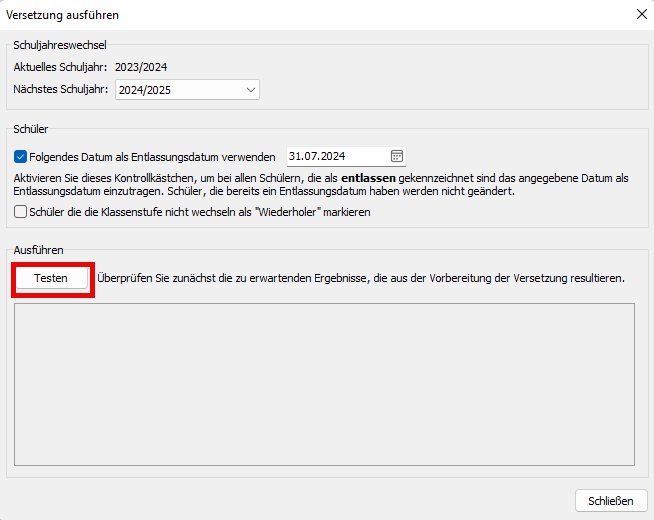
Überprüfen Sie die Angaben im Bereich Schuljahreswechsel. Die Schüler, die während der Vorbereitung als zu entlassend gekennzeichnet wurden, können automatisch mit einem Entlassungsdatum versehen werden. Um dies zu tun, aktivieren Sie das Kontrollkästchen Folgendes Datum als Entlassungsdatum verwenden und geben das gewünschte Entlassungsdatum an. Klicken Sie auf Testen um zu überprüfen, ob die Versetzung korrekt durchgeführt werden kann. Hierbei überprüft PRIME LINE, ob jedem Schüler während der Vorbereitung eine neue Klasse zugewiesen wurde und ob alle Klassen im nächsten Schuljahr einen Klassenleiter haben. Entsprechende Ergebnisse werden als Protokoll angezeigt.
Wenn das Testprotokoll Fehler aufweist, schließen Sie das Dialogfeld und wechseln erneut in die Vorbereitung. Korrigieren Sie dort die angezeigten Fehler und führen Sie den Test erneut aus. Zeigt das Protokoll keinen Fehler klicken Sie auf Ausführen, um die Versetzung auszuführen.
Schüler archivieren
Während der Versetzung wurden die Schüler, gemäß dem Versetzungsvorschlag, in die neuen Klassen versetzt. Schüler, die die Schule verlassen, wurden dabei als Entlassen gekennzeichnet. Die entlassenen Schüler werden im Allgemeinen in der Schülerliste grau dargestellt. Auf der Registerkarte Werdegang ist das Kontrollkästchen Schüler entlassen aktiviert und es wurde ein Entlassungsdatum eingetragen. Sie können diese Schüler nach der Versetzung in das Schülerarchiv verschieben.
Verwenden Sie die Aufgabe Schüler in das Archiv versetzen um die Schüler in das Archiv zu verschieben.